Nvidia shield pro 2019 как установить сторонние приложения
NVIDIA Shield TV 2019 поставляется с переработанным пультом дистанционного управления, в котором есть такие функции, как кнопки подсветки, регуляторы громкости ИК-порта и специальная кнопка Netflix, при нажатии которой открывается приложение Netflix на телевизоре. Эта команда жестко запрограммирована на пульте дистанционного управления, и мы не можем просто заменить ее чем-либо, по крайней мере, без стороннего приложения. В этой статье я покажу вам, как переназначить кнопки Netflix для открытия других приложений. Давайте начнем.
Прежде чем мы начнем
Если вы не заметили, пульт Shield TV 2019 уже имеет одну настраиваемую кнопку; кнопку быстрых настроек. По умолчанию отображается панель настроек, но вы можете изменить ее на все, что захотите. Вы даже можете настроить его для открытия таких приложений, как YouTube, Chrome и т. Д.
Шаг 1. Начните с открытия страницы настроек, щелкните значок шестеренки в правом верхнем углу рядом с часами.
Шаг 3: Вы найдете кнопку «Настроить параметры», щелкните, чтобы открыть параметры.
Шаг 4: На этой странице вы можете выбрать, что должна делать кнопка. Например, вы можете отключить звук, сделать снимок экрана или открыть приложение. Выберите «Открыть приложение», если вы хотите назначить приложение кнопке.
Шаг 5: Выберите приложение по вашему выбору, и все. Теперь кнопка будет открывать приложение каждый раз, когда вы нажимаете кнопку.
Назначьте любую кнопку на пульте Shield TV
Шаг 1. Установите и откройте приложение из Play Store.
Шаг 2: Прежде чем назначать действия кнопкам пульта дистанционного управления Shield TV, мы должны включить службу специальных возможностей, которая позволила бы нам переопределить существующие ранее команды. Откройте «Настройки» и перейдите в «Настройки устройства».
Шаг 3. Прокрутите вниз и выберите в списке параметр «Специальные возможности».
Шаг 4: Вы найдете Button Mapper, выберите этот параметр и переключите переключатель Включить рядом с ним.
Шаг 5: Выберите Добавить кнопки.
Шаг 6: приложение теперь попросит вас добавить кнопку, нажмите кнопку Netflix или любую кнопку, которую вы хотите настроить.
Шаг 7: Теперь, когда кнопка назначена, просто включите тумблер «Настроить» и назначьте действие. Вы можете выбирать между тремя различными триггерами; одиночное касание, двойное касание и долгое нажатие. Это означает, что одним и тем же кнопкам можно назначить три разных действия.
Вот и все, что вам нужно сделать, чтобы настроить кнопки пульта дистанционного управления на телевизоре Shield TV 2019 года. Однако у него есть недостаток. Он не блокирует существующее действие, назначенное кнопке, а вместо этого накладывает настраиваемое действие. Например, если вы настроили кнопку Netflix на пульте дистанционного управления Shield TV с помощью Plex или YouTube, он все равно открывал бы Netflix, когда вы нажимаете кнопку, но сразу после этого он также откроет настроенное действие, так что вы даже не заметите Это.
Переназначить кнопки пульта ДУ на NVIDIA Shield TV, Pro и Tube?
Хотя первый способ подойдет, если вы хотите настроить одну кнопку на пульте. однако приложение Button mapper дает вам возможность настроить каждую кнопку на пульте дистанционного управления тремя различными способами. Теоретически вы можете назначить 48 различных действий всем кнопкам на пульте дистанционного управления, что просто перебор.

Несмотря на то, что Google Play Store на NVIDIA Shield TV предлагает автоматические обновления для загруженных приложений, все равно важно знать, как вручную устанавливать обновления приложений или удалять последние обновления. Если вы когда-либо обновляли приложение на телефоне Android вручную, вы будете рады узнать, что процесс обновления приложения на Android TV практически идентичен.
Продукты, используемые в этом руководстве
- Медиа труба: NVIDIA Shield TV (2019) (150 долларов на Amazon)
- Go Pro: NVIDIA Shield TV Pro (2019) (200 долларов на Amazon)
Как обновить приложения на NVIDIA Shield TV (2019)
-
На главном экране Shield запустите магазин Google Play .
Прокрутите вниз, чтобы Мои Приложения .


Источник: Android Central
Возможно, вам придется принять разрешения приложения перед установкой.


Источник: Android Central
Кроме того, вы можете выбрать каждое приложение отдельно и выбрать Обновить .


Источник: Android Central
Важно, чтобы ваши приложения были обновлены, чтобы вы не пропустили последние функции и исправления ошибок. Для приложений Android TV обновления не слишком часты. Когда обновления действительно появляются, это обычно довольно существенное изменение пользовательского интерфейса или другие общие улучшения.
NVIDIA отлично работает, поддерживая Shield TV с новейшими функциями Android и игровыми функциями, но некоторые обновления приложений могут вызывать больше проблем, чем их решение. В этом случае вы можете выполнить те же действия, чтобы вернуться и удалить самое последнее обновление, что очень полезно, если что-то пойдет не так с одним из ваших любимых приложений.
Лучший Android потоковый ящик
NVIDIA Shield TV
Лучший баланс цены и возможностей
Не «Pro» NVIDIA Shield TV отличается компактным новым дизайном, который все еще обеспечивает выдающуюся производительность и улучшенное масштабирование с использованием AI. Это отличный выбор, если вы хотите лучший опыт Android TV.
Щит ТВ Nvidia это больше, чем просто телеприставка с Android ТЕЛЕВИДЕНИЕ. Если до его анализа мы уже были ясны, то попробовав последнюю модель еще больше. Это лучшее дополнение к вашему телевизору. Тем не менее, если вы хотите получить максимум от этого Обратите внимание на эти основные приемы, советы и приложения.

Nvidia Shield TV, отличное дополнение к вашему телевизору
Nvidia Shield TV - это одно из самых интересных устройств на рынок, особенно если вы собираетесь сделать определенные экономические инвестиции (модель Pro стоит 219 евро). Из-за преимуществ Android TV как операционной системы мы также должны добавить доступ к GeForce Now и высокопроизводительному оборудованию для всех видов мультимедийных задач.
Тем не менее, есть те, кто после того, как вынул его из коробки и подключил к телевизору, просто использовал его с настройками и приложениями, которые поставляются по умолчанию. Что неплохо, но это правда, что многие его возможности потрачены впустую.
Итак, мы собираемся дать вам несколько советов, мы покажем вам маленькие хитрости и список необходимых приложений, которые вы должны установить. Таким образом, вы можете получить максимум от этой замечательной приставки.

Конечно, перед тем, как продолжить, обратите внимание: если у вас все еще нет игрового контроллера для Nvidia Shield TV или совместимого контроллера, такого как PS4, вы должны получить его сейчас. Потому что только так вы сможете максимально использовать свои возможности.
Советы и рекомендации по сжатию Nvidia Shield

Мы собираемся прокомментировать основные настройки и некоторые хитрости, которые вы должны знать, чтобы получить больше от этого устройства Nvidia.
1. Отрегулируйте интенсивность зеленых светодиодов
Некоторые люди считают зеленые светодиоды на устройстве привлекательными. И да, у них есть своя точка зрения, но верно и то, что когда в комнате совсем темно, они могут раздражать. Уровень яркости можно варьировать, просто перейдите на Система> Яркость светодиода и настройте его на значение, которое вас интересует больше всего. Мы бы выбрали низкий уровень, чтобы он продолжал поддерживать немного эту дифференцированную точку, но без помех.
2. Производительность процессора
Nvidia Shield TV интегрирует процессор Tegra, если вы не собираетесь использовать устройство с GeForceNow или вам не нужно, чтобы оно всегда было с максимальной мощностью и производительностью, в Настройки> Режим процессора Вы можете настроить оптимальную и максимальную производительность.
3. Скопируйте данные с компьютера на Nvidia Shield через USB

Если вы перейдете к Система настройки > Хранение и перезапуск вы увидите, что есть опция, которая позволяет вам активировать доступ к хранилищу Nvidia Shield TV через кабель USB A - USB A. Хорошо, кабель может быть не самым популярным, но вы можете легко купить его у Amazon.
При подключении Nvidia Shield TV к компьютеру он будет отображаться как другой внешний диск, поэтому вы сможете копировать нужные файлы. Более быстрый вариант для больших файлов по сравнению с возможностью делать это по локальной сети.
4. Настройте домашний экран
Как и в Android TV, вы можете настроить главный экран в соответствии со своими интересами. Например, чтобы показать вам предложения по таким услугам, как Netflix, YouTube или приложений Play Store. В разделе «Настройки»> «Главный экран» вы можете настроить то, что вы хотите видеть или скрывать.
На главном экране вы также увидите настройки для автоматической организации приложения, которые вы используете наиболее , Здесь дело вкуса, если вы хотите знать, где каждое из ваших приложений постоянно, отключите эту опцию. Если, с другой стороны, вам нравится показывать наиболее часто используемые из последних дней, активируйте.
5. Установка приложений из неизвестных источников
Аналогично, при использовании Android TV вы также можете решить, хотите ли вы разрешить установку приложений из неофициальных источников. Это важно делать, когда вы четко понимаете происхождение и надежность, в противном случае наша рекомендация - не делать этого.
Чтобы активировать эту опцию, в Настройках перейдите на Безопасность и ограничения , активируйте опцию Неизвестные источники.
6. Управляйте телевизором с помощью пульта Nvidia Shield TV

Разъем HDMI Nvidia Shield TV предлагает поддержку ЦИК это означает, что вы можете управлять телевизором с помощью пульта дистанционного управления. Для этого в настройках перейдите к опции «Экран и звук» и активируйте опцию «Управление питанием» (CEC TV). Теперь, когда вы берете пульт, чтобы включить телевизор Nvidia Shield, телевизор также включается, если он находится в резервный Режим . В дополнение к возможности контролировать громкость.
7. Отключите фоновый поиск сети
На телефоне, планшете или компьютере может быть интересно искать новые Wi-Fi сети в фоновом режиме. Но на таком устройстве, как Nvidia Shield TV, это не имеет особого смысла, если вы подключили его к локальной сети через кабель Ethernet или по беспроводной сети. Потому что сеть не изменится. Итак, переходим в Cеть настройки и отключите эту опцию.
Обязательные приложения для Nvidia Shield TV

Теперь, когда вы внесли некоторые изменения в конфигурацию вашего Nvidia Shield, пришло время устанавливать приложения, которые позволят вам получить больше от вашего оборудования. Это наши любимые.
AirScreen
AirScreen - идеальное приложение для отправлять контент с любого устройства к телевизору Nvidia Shield TV (или любой другой телеприставке или Smart TV на базе Android TV). Это приложение, о котором мы уже говорили, дает вам возможность получать контент не только через поддержку Chromecast, но и через стандарты Miracast и AirPlay.
Приложение бесплатное и предлагает рекламу. Если вы хотите их удалить и в процессе получить какие-то дополнительные функции и настройки, то вам придется заплатить. Хотя стоит посмотреть позже, как это работает, особенно если это отправка контента из Ios устройств.
RetroArch
Чтобы иметь возможность эмулировать все эти приставки и игровые автоматы, RetroArch, настоящая жемчужина, которая прячется в магазине Play , Приложение так же просто, как загрузить, установить и запустить. Поскольку при подключенном пульте Nvidia Shield TV вам больше ничего не нужно.
ExpressVPN
. VPN сети могут быть очень полезны на телевизоре Nvidia Shield. Благодаря им вы можете получить доступ к сервисам, которые недоступны в вашей стране, или пропустить бессмысленные ограничения, которые иногда накладывают некоторые сервисы.
Для Nvidia Shield TV есть несколько вариантов, но если вы хотите использовать потоковые сервисы, которые недоступны в вашей стране, лучшим вариантом будет ExpressVPN. Как вы уже знаете, существует больше услуг, но, видя результаты, лучше внести свой вклад. Единственная проблема в том, что это услуга, возможно, дорогая, если вы собираетесь использовать ее своевременно. Но это то, что вы должны ценить.
Что касается использования, то и установка, и настройка более или менее просты. Если у вас есть опыт использования приложений такого типа, вы уже знаете, о чем мы говорим. Если нет, успокойтесь, потому что вы учитесь быстро. В Интернете у вас есть четкая заявка на как установить и настроить ExpressVPN на Android TV. После этого вам просто нужно зарегистрироваться и выбрать свой идеальный план.
Steam ссылка
Использование пар Ссылка всегда была интересной, хотя ее использование никогда не было таким массовым. Это приложение позволяет являетесь в использовать ваш компьютер как машину, способную к потоковой передаче видеосигнал ваших игр на телевизор в гостиной или где бы вы ни подключили Nvidia Shield.
Если, например, однажды вы захотите играть более комфортно в гостиной или с экраном большего размера, чем ваш обычный монитор, Steam Link позволит вам это сделать. Просто установите приложение, следуйте инструкциям по установке, и все готово.
Использование Plex на телевизоре Nvidia Shield по умолчанию медиа-плеер должно быть обязательным для любого пользователя устройства. Если, кроме того, у вас модель Pro еще больше. Поскольку вы не только сможете воспроизводить контент, вы также можете использовать Plex Media Server, чтобы другие устройства с клиентом Plex могли получить доступ к указанному материалу.
Кроме того, если вы прекрасно переименовали файлы, чтобы они могли читать информацию и показывать вам такие данные, как обложка, режиссер, актеры и т. Д., Вы получите еще больше удовольствия от одного из лучших мультимедийных событий. Просто заметка, есть некоторые ограничения при работе Plex Media Server на Nvidia Shield TV (все логично для используемого оборудования).
Если Plex необходим, Коди также можно считать одним из тех приложений, которые повышают ценность вашего телевизора Nvidia Shield. Этот мультимедийный плеер не только позволяет воспроизводить контент что вы хранили локально, он также имеет ряд дополнения с помощью которого вы можете получить доступ к таким сервисам, как Twitch, YouTube, Vimeo, NFL и т. Д. Из самого приложения и без необходимости переключаться между ними. В дополнение к некоторым другим интересным преимуществам.
Все эти приложения добавят ценность телевизору Nvidia Shield. Конечно, есть много других, таких как те, которые предоставляют доступ к видео сервисам, таким как Netflix, Hulu, Disney + и т. Д. Так что все дело в прогулке по Play Store и копанию.

В 2019-м году компания Nvidia провела долгожданный апдейт линейки Shield - две новые модели опять претендуют на лидерство. Младшее устройство позиционируется скорее как потоковый медиаплеер, но и старшее уже немного отошло от первоначальной идеи. Мы решили полноценно изучить именно Shield TV Pro 2019 - эта версия не имеет ограничений и максимально функциональна. Два месяца эксплуатации во время карантина позволили нам сформировать объективное мнение.

Внешний вид и комплектация
Шилд традиционно предлагается в премиальной упаковке с красивым оформлением, но довольно скудным наполнением. В коробке вы найдете саму приставку, пульт ДУ (2 батарейки ААА в комплекте), адаптер питания и инструкции.

Для нормального комплекта как минимум не хватает HDMI-кабеля, но в Nvidia экономят или считают обычным делом использование каждым своих хороших кабелей. На рекламных буклетах SHIELD TV Pro красиво установлен возле ТВ, но в реальной жизни вторым недостатком комплекта является отсутствие подставки для вертикальной ориентировки корпуса - она опциональна и обойдется вам в $20. Третий нюанс - Nvidia Shield TV Pro больше не поставляется с геймпадом, а приобретение превосходного Shield Controller заставит вас раскошелиться еще на $60.

Nvidia Shield TV Pro 2019 года сохранила внешний вид прежнего Shield и все еще смотрится оригинально и футуристично. Дизайн "игровые полигоны" вообще вряд ли подвержен устареванию, а компактный 250 граммовый корпус клиновидной формы хорошо выглядит рядом с любым телевизором. Сверху расположена неоновая зеленая подсветка (можно настроить интенсивность ее свечения), снизу отверстия для вентиляции, а сзади плеера уместились все порты. Но есть и недостаток - глянцевые поверхности очень быстро собирают пыль, отпечатки и мелкие царапины.

Обе версии Shield TV 2019 получили абсолютно новый пульт ДУ и это действительно шаг вперед. Пульт хорошо ложится в любую руку благодаря закругленному треугольному профилю как у шоколада Toblerone, имеет подсветку клавиш и выполнен из качественного чуть шершавого пластика. Количество кнопок минимально, но есть включение микрофона, «Быстрое меню» и даже выделенная клавиша Netflix (можно ее переназначить). Питание осуществляется от двух батареек ААА. Для связи с приставкой используется модуль связи Bluetooth (то есть пульт не направленный), а стандартный ИК можно использовать для управления телевизором или саундбаром. И приятным бонусом стала функция обнаружения пульта в случае его потери - он замигает и будет пищать, пока вы не нажмете любую клавишу на нем. Для младшей версии Shield TV 2019 достаточно нажать кнопку на корпусе, а для тестируемой нами старшей приставки все чуть сложнее - поиск осуществляется через мобильное приложение Shield TV.
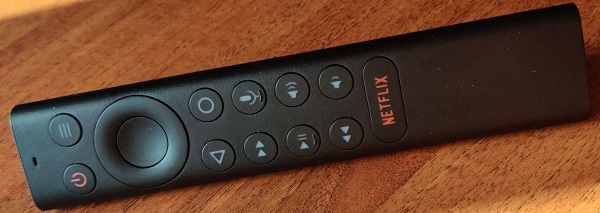
Характеристики и возможности
С точки зрения аппаратной начинки революционных изменений в Shield 2019 нет. Теперь используется процессор Tegra X1 +, который дает прирост производительности в 25% от базового Tegra X1 (в приставках 2015/2017 годов). Дополнительным плюсом нового чипа является его энергоэффективность - вот тут улучшения чуть ли не в два раза.
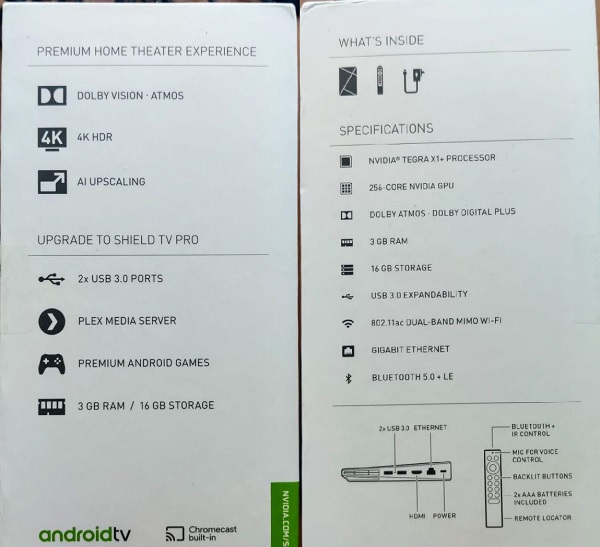
Система, софт и общие впечатления
Новый Shield Pro 2019 работает под управлением Android 9.0 (Pie) с встроенным Chromecast 4K. Это последняя доступная на сейчас версия ОС, но следует понимать, что оригинальный Shield 2015 года сегодня также работает на Android 9 и благодаря этому поддерживает свою актуальность. Собственно мощная аппаратная начинка и прямые обновления SHIELD Experience от Nvidia - залог долголетия и новой приставки. До конца года она получит Android 10, а также новые уникальные функции. В анонсах Google уже и Android 11, который будет сперва обкатан на телевизорах.
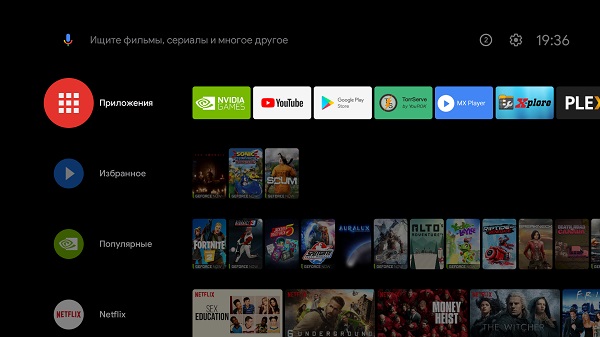
Шилд имеет чистый пользовательский интерфейс Android TV. Тут нет навигационной панели и статусной строки. Если вы ранее пользовались устройствами на Андроид ТВ, то без проблем освоитесь и здесь. Все построено на лентах контента, которые сформированы согласно установленным приложениям. Блоки можно реорганизовать по своему усмотрению.
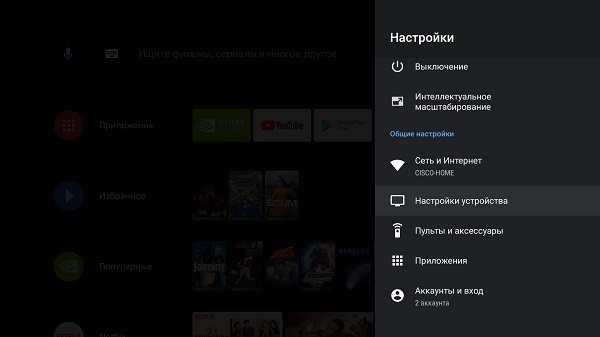
Настройка Nvidia Shield TV облегчилась ибо Google упростила процесс настройки самого Android TV. Shield поддерживает только один Nvidia-аккаунт и несколько Google-аккаунтов. Можно войти через мобильное приложение и не использовать экранную клавиатуру. После настройки самой приставки предлагается обновить программное обеспечение, следом прошивку пульта ДУ и предустановленные приложения. И не забудьте включить в настройках поддержку HDMI CEC.
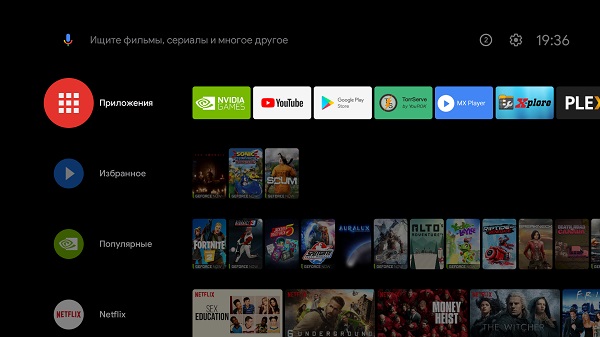
Последние на Shield 2019 представляют собой образец действительно нужного и полезного софта, контрастируя с тв-приставками от OEM-производителей. Итак, новый Шилд уже из коробки предлагает: NVIDIA Games, Netflix, YouTube, Amazon Prime Video, Google Play Фильмы и ТВ, Vudu, Amazon Music, Магазин Google Play, Google Play Музыка, Медиасервер PLEX, Google Play Игры и NVIDIA Share. Другие приложения, оптимизированные для экрана телевизора, можно загрузить из официального магазина Google Play. Специфический софт, которого нет в Google Play, что-то неофициальное или торрент можно просто установить с помощью apk-файлов. Это касается различных сервисов IPTV и приложений для поиска и просмотра онлайн-фильмов.
Комплектный пульт ДУ крайне удобен в работе, но вы можете использовать другие Bluetooth-пульты или универсальные пульты вроде продукции Logitech. Вполне рабочий и вариант команд через мобильное приложение, но наиболее эффективно приставка управляется с помощью голосовых команд - интегрирован Google Assistant, но вдобавок дружит и с Alexa. Кроме того, Shield TV Pro совместим с "умным домом". По крайней мере со smart-колонкой у нас никаких проблем не возникло.
За время двухмесячной эксплуатации Nvidia Shield Tv Pro ни разу не тормозил и не зависал. Скорость отклика на любые действия очень высока - задумчивость дешевых "китайских" тв-боксов здесь в принципе отсутствует. Это пример просто идеальной работы устройства Android TV.
Реальная скорость передачи данных по проводному интерфейсу достигает 940 Мбит/с, а по Wi-Fi 802.11ac внушительных 180 Мбит/с. Удивляет и уровень потребляемой мощности - от 2 Вт в режиме ожидания до 11 Вт в тяжелых играх. С точки зрения юзабилити и стабильности придраться можно лишь к проблемам оптимизации некоторых приложений. Вдобавок сам интерфейс Android TV нуждается в мелкой доработке, но это уже недостатки Google, а не продукции Nvidia.
Shield как медиаплеер
Сразу отметим, что для полного наслаждения всеми преимуществами Nvidia Shield TV Pro 2019 необходимо иметь современную аппаратуру, поддерживающую видео Dolby Vision HDR и звук Dolby Atmos. То есть телевизор и саундбар (ресивер, акустика) должны быть готовы к топовым форматам.
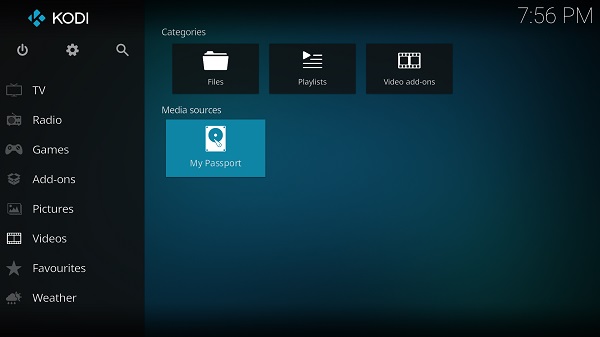
Android TV предлагает десятки современных приложений для медиаплееров, включая Kodi, Plex и VLC. Классический вариант для владельцев внушительной киноколлекции в локальном или сетевом хранилище - Kodi, поддерживающий расширенные функции и плагины. Также Shield TV Pro 2019 Pro имеет встроенный Plex Media Server - с его помощью вся ваша локальная медиатека может быть автоматически каталогизирована и оформлена в виде обложек и описаний. Вдобавок там есть бесплатная база фильмов.
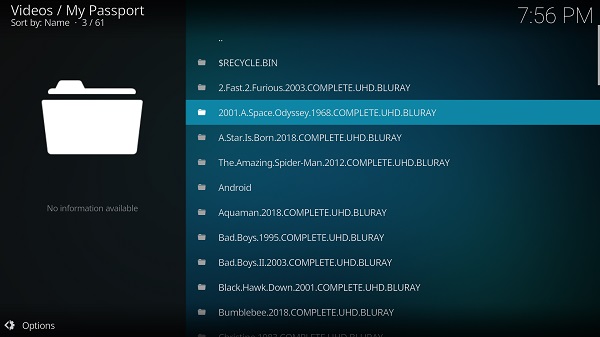
Классический медиаплеер (тв-приставка) сейчас предлагает возможность воспроизведения любых Full HD форматов и 4K в H.265/H.264/VP9 с поддержкой HDR10 и частоты смены кадров 60 FPS. Что же такого уникального предлагает Shield TV Pro в 2019 году?
Во-первых, автофреймрейт (в мануалах его называют «соответствие частоты кадров»). В Шилде применяется автоматическое решение для всех частот развертки от 23.976 до 60 Гц, реализованное на системном уровне. Оно демонстрирует идеальную равномерность во всех режимах.
Во-вторых, присутствует поддержка динамического формата Dolby Vision, который регулирует уровни яркости и контрастности с помощью покадровых метаданных. До сих пор DV встречался лишь в Blu-ray плеерах и поддержку стандарта получила только приставка Nvidia Shield TV. Это премиум-уровень ибо релизов с Dolby Vision уже немало и на хорошей аппаратуре ощутима разница с простым HDR10. Вот только в реальности Шилд с помощью Plex играет лишь простые ролики с Dolby Vision, а соответствующие Blu-ray или ремуксы ему не подвластны - на данный момент под Андроид нет ни одного приложения-плеера с поддержкой DV.
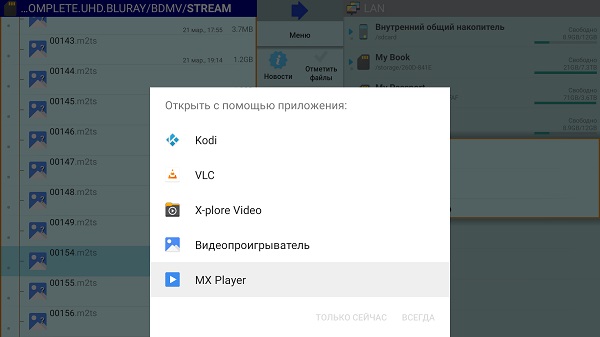
Любые BDRip и BDRemux с внешнего USB-диска проигрываются без проблем. Shield не является полноценным проигрывателем дисков, но может воспроизводить рипнутые копии Blu-ray фильмов с помощью приложений вроде Kodi (при этом нет поддержки полного меню). Тяжелые ремуксы и ISO образы Blu-ray (4K UHD до 100 Гбайт) даже по сети открываются моментально, а перемотка на них работает без запинок. Отметим, что нет полноценной поддержки 3D (BD3D ISO или MVC в MKV) - вывод фильмов идет в 2D.
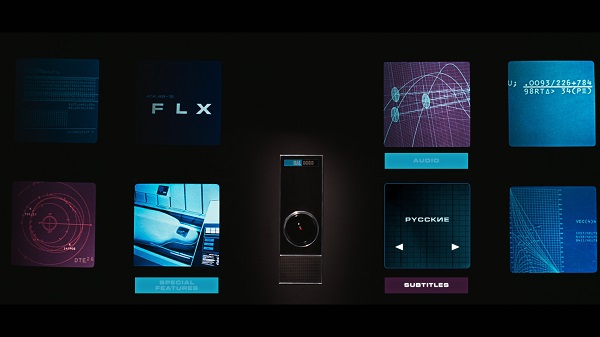
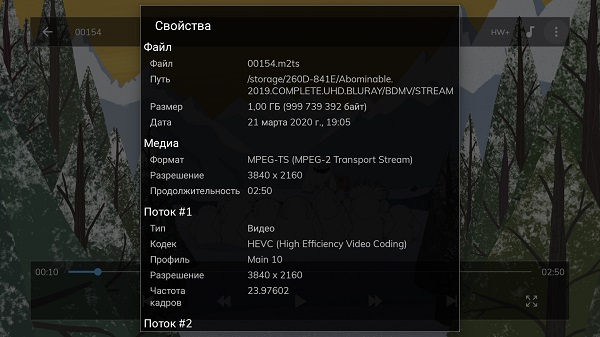
Nvidia Shield TV выделяется и в области поддержки звука - первым на рынке предлагает декодирование Atmos (в наличии лицензия от Dolby) и младших форматов от Dolby Digital до Dolby TrueHD. Тут следует понимать, что Atmos из онлайн-сервисов упрощен в сравнении с Blu-ray, а в типичной домашней конфигурации работает с некоторыми упрощениями. Но на фильмах 2015+ года звуковая панорама будет гораздо реалистичнее, чем классические 5.1 или 7.1. Есть у Shield TV Pro и поддержка конкурирующих форматов от DTS, но DTS-X и DTS-HD работают в режиме pass-through (сквозное подключение через HDMI). С выводом Hi-Res звука все также идеально.
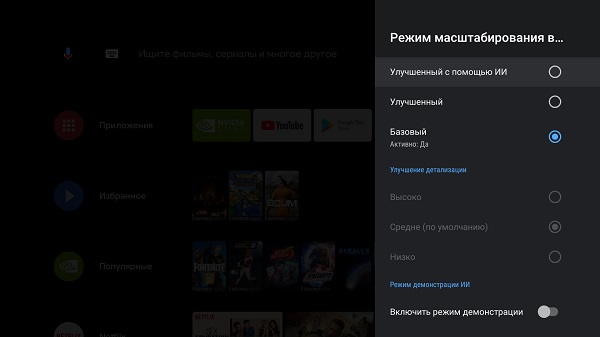
Важнейшая функция в Shield 2019 - AI Upscaling для повышения качества изображения с разрешением ниже 4К. AI Upscaling построен на базе искусственного интеллекта, его можно включать или выключать нажатием кнопки и он работает с контентом до 1080p при 30 кадрах в секунду. Nvidia обучала свой ИИ (нейронную сеть) на тысячах часов реальных видеороликов - алгоритм анализировал одни и те же кадры в 2160p, 1080p и 720p.
Как все это работает на практике? Мы были настроены скептически, но в итоге оценили на "5-". Система AI Upscaling работает лучше скейлеров большинства телевизоров и тут заслуга как производительного чипа, так и хорошего ИИ. В большинстве ситуаций результат впечатляет и лишь изредка обработка кажется чрезмерно агрессивной или приводит к изменению перспективы сцены.
Shield для онлайн-контента
Shield TV Pro 2019 предлагает полную синхронизацию со всеми сервисами Google, от календаря до доступа к фото и собственной фильмотеке.
Возможность установки любых приложений открывает огромные перспективы. Например, просмотр онлайн с помощью специального софта 4К рипов, ремуксов и образов блюрей дисков. Софт вроде PeersTV полностью устраняет необходимость в эфирном ТВ. После установки некоторых приложений вы можете столкнуться с тем, что пользовательский интерфейс плохо адаптирован для Android TV или работает медленнее аналогов. В целом это касается неофициальных онлайн-кинотеатров или IPTV-сервисов.
Если вы предпочитаете смотреть фильмы и сериалы онлайн, то с помощью Шилда получите доступ к большинству основных сервисов, включая Amazon, Netflix, Disney +, HBO и YouTube. Тут правда вас ждет сюрприз в виде необходимой подписки на платные сервисы с контентом и необходимость работы через VPN для некоторых проектов. Shield TV сделан с прицелом на потребление лицензионного контента и стоит сразу учитывать дополнительные расходы.
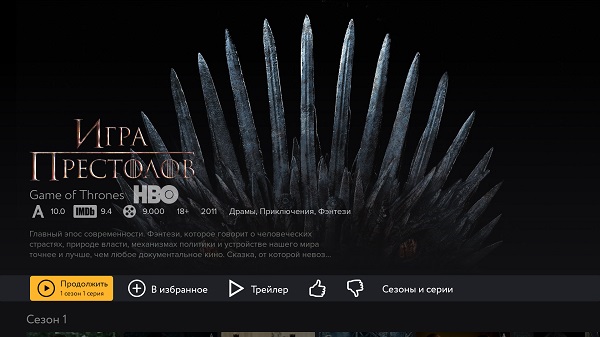
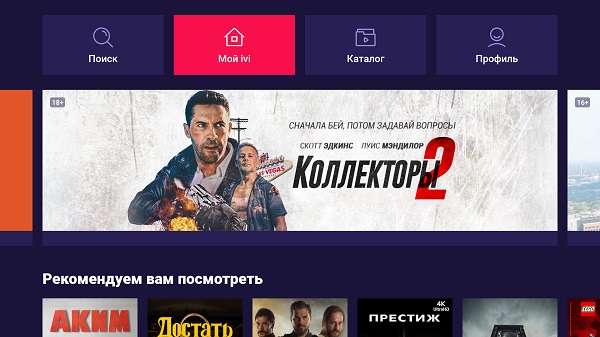
В настоящее время Shield единственная из приставок позволит вам смотреть 4K Dolby Vision из международных потоковых сервисов. HDR10 и DV работают в Netflix, Amazon и Disney +, а кроме того к более чем 300 фильмов уже прилагается и звук в Dolby Atmos. 4K-видео закодированно HEVC, битрейты достигают 35 Мбит и качество действительно высокое. Из работающих на Шилде сервисов с контентом на русском отметим IVI и Okko, где уже представлен контент в 4K HDR. Ресурсы вроде Amediateka, Start, Tvigle, TvZavr пока ограничены разрешением 1080p. Конечно же вы можете установить музыкальные стриминговые платформы вроде Spotify, Amazon Music, Google Play Music и Apple iTunes Music - все они также отлично работают на Shield.
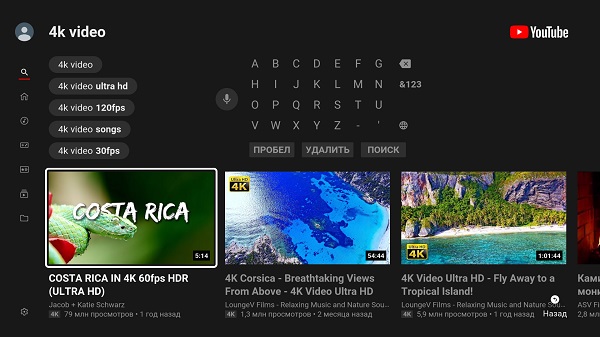
Именно в сфере онлайн-контента мы обнаружили парочку мелких недостатков Nvidia Shield 2019. YouTube-видео на Шилде можно смотреть в разрешении 4K, но HDR по-прежнему не поддерживается. А ведь это сотни качественных документалок и спортивных роликов, которые в ином месте трудно найти. Все дело в том, что Shield не поддерживает аппаратное декодирование VP9-2 - странная ситуация с учетом появления формата еще 3 года назад. Также огорчила аналогичная ситуация с бесплатным кодеком AV1, который уже встречается на 10-20% контента в Netflix и YouTube. Правда есть слухи, что поддержка AV1 будет добавлена после апдейта до Android 10.
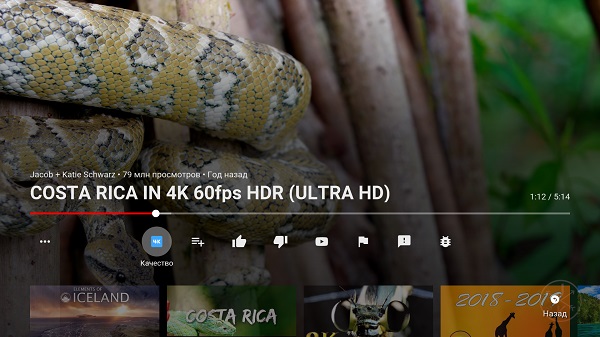
Shield TV Pro в играх
Оригинальный Shield стартовал на рынке как игровая приставка с мощью процессора Tegra X1, но реалии рынка заставили Nvidia сместить акценты и теперь игровая составляющая уже идет вторым планом.
Мы уже упоминали об отсутствии комплектации с Nvidia Shield Controller, а потому игроку придется его купить или подключить игровой контроллер на базе Bluetooth. Подойдут популярные модели Logitech или иных брендов, но главное здесь поддерживаются геймпады PS4 DualShock 4 или Xbox One.
Новый Tegra X1 + также используется в игровой консоли Nintendo Switch Lite и последней версии обычного Switch, но его графическая производительность уже не так впечатляет, как оригинальная Тегра несколько лет назад. По тестам такой уровень уже покорился чипам в топовых планшетах вроде Apple iPad Pro, а обновленная приставка Apple TV 4K вскоре и вовсе получит чип уровня A12X и поддержку сервиса Arcade с растущей библиотекой игр.
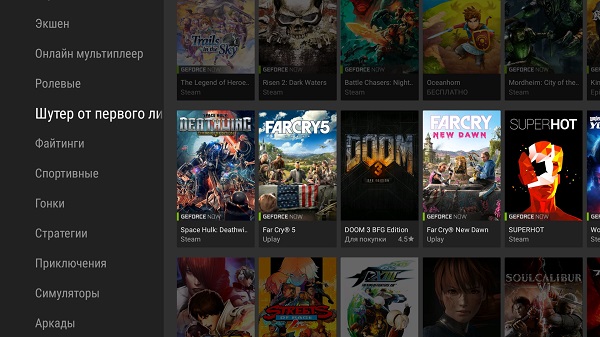
Чем Shield TV Pro может удивить своего владельца в 2020 году? Огромной коллекцией классических Android-игр (с управлением без сенсорного дисплея). Также пользователь может играть в специальные Android-игры для Nvidia Shield (тут уровень графики ближе к игровым консолям или PC). Причем в ассортименте хорошие шутеры, гонки, спортивные тайтлы и другое. И наконец, предлагается два специфических способа: стримить собственные игры с ПК на приставку и облачный гейминг GeForce Now, напоминающий Google Stadia.
Функция GameStream поддерживает видео до 4K60 и позволяет транслировать игру на Shield TV Pro при наличии у вас ПК с совместимым графическим процессором Nvidia GeForce RTX / GTX 1080 или выше. По сути это аналог приложения SteamLink от Valve / Steam.
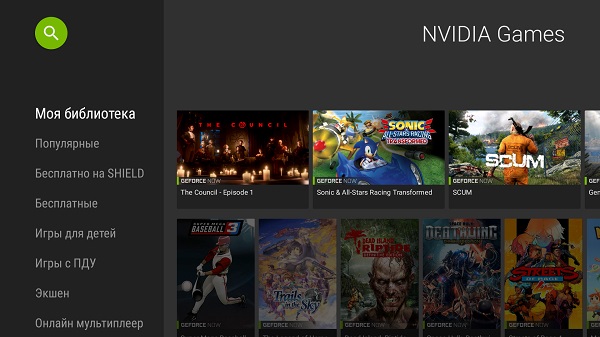
Заключение
Плюсы
Все еще топовая начинка;
Отличный новый пульт дистанционного управления;
Android TV с Chromecast 4K и всеми обновлениями;
Высокая скорость и стабильность работы;
Поддержка Dolby Vision & Atmos;
Функция AI Upscaling;
Перспективный сервис GeForceNow.
Минусы
Не работает YouTube в 4K HDR (VP9-2);
Цена.

Массовый покупатель в Украине или РФ явно недооценил это устройство еще в версиях 2015/2017, хотя заметное сообщество поклонников все же появилось. Просто перед покупкой медиаплеера или приставки необходимо четко решить, каким образом вы будете их использовать. Nvidia Shield TV Pro 2019 - это всего лишь эволюция успешной модели, но различные мелочи вроде поддержки Dolby Vision дают устройству фору по сравнению с более дорогими специализированными плеерами. Шилд может успешно использоваться как современный медиаплеер, но его истинная стихия - все что можно описать понятием "экосистема Гугла", а также онлайн видеосервисы и игры. Но сервис для игр и лицензионное видео в стриминге потребуют от вас дополнительных расходов.
Второй причиной недопонимания устройства стала цена. Покупателю "китайцев" за 70$ сложно пояснить, что уникального он получает в изделии Nvidia, а ведь и производительность конкурентов эти годы не стоит на месте. Плюс пандемия коронавируса привела к паузам в поставках и стартовая цена в 200$ заметно увеличилась.
Shield TV Pro 2019 является лучшим Android TV устройством на рынке, хотя и дорогим. И спустя 3 года Shield по-прежнему будет актуален и получит апдейты Android, чего нельзя сказать о 90% устройств на рынке. Крайне рекомендуем к покупке - это приставка на много лет.
Читайте также:


